win7文件隐藏了如何取消隐藏 win7隐藏的文件夹怎样取消隐藏
在Windows 7操作系统中,文件隐藏功能为用户提供了保护个人隐私及重要数据的有效途径。然而,在某些情况下,由于误操作或其他原因,我们可能会发现部分文件或文件夹被意外隐藏,从而影响到正常的访问与使用。Windows 7文件隐藏了之后我们应该如何取消隐藏呢?其实方法非常简单,下面就跟小编一起来学习一下吧。
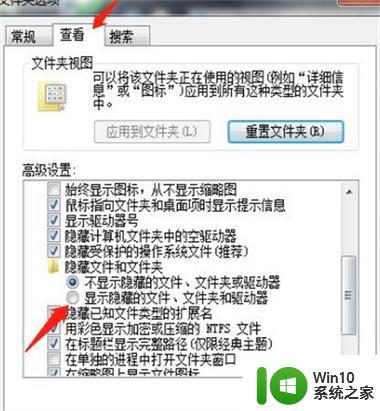
具体方法:
在win7系统中查看隐藏文件夹有两种方法,第一种是。首先,点左下角“开始”菜单,再点击“计算机”。其次,是打开“计算机”后,点击“工具”菜单,从弹出的菜单中选择“文件夹选项”命令。而对于没有菜单栏的win7系统中,我们可以按住alt键弹出菜单栏。
第三,是接下来在打开的“文件夹选项”对话框中,单击“查看”,切换到“查看”选项卡中。 第四步,是在下面的“高级设置”区域。取消“隐藏受保护的操作系统文件”前面的复选框,再选择下面的“显示隐藏的文件、文件夹和驱动器”单选项。最后,单击“确定”按钮保存设置既可。这样,我们再打开有隐藏文件的地方,可以发现,隐藏的文件已经显示出来了。当然,这些隐藏文件和正常的没有隐藏属性的文件是有区别的,隐藏的文件略有加白显示。
win7如何查看隐藏文件?介绍二
在win7系统中查看隐藏文件夹,第二种方法是。从 电脑桌 面双击打开“计算机”,在窗口左上角依次选择“组织”,选择“文件夹和搜索选项”。这样,会打开我们常见的xp系统下的文件夹选项。然后,在“文件夹和搜索选项”下选择“查看”。最后,隐藏的文件和文件夹里根据需求选择即可。
以上就是win7文件隐藏了如何取消隐藏的全部内容,有需要的用户就可以根据小编的步骤进行操作了,希望能够对大家有所帮助。
win7文件隐藏了如何取消隐藏 win7隐藏的文件夹怎样取消隐藏相关教程
- windows7取消怎样隐藏文件夹 如何在Windows 7中取消隐藏文件夹
- win7隐藏文件夹恢复方法 如何取消win7隐藏文件夹设置
- win7如何显示隐藏的文件夹 win7文件夹隐藏文件怎么显示
- win7文件夹隐藏了如何找出来 win7文件夹隐藏了如何显示
- win7查看隐藏文件夹的方法 win7如何查看隐藏文件夹
- win7电脑怎么显示隐藏文件夹 win7电脑如何显示隐藏文件夹
- win7如何显示隐藏文件和文件夹 win7隐藏文件显示方法
- 在win7中隐藏文件如何恢复 win7隐藏文件夹怎么显示
- win7系统如何显示隐藏文件夹 win7隐藏文件夹的查看方法
- 查看win7隐藏文件的方法 电脑win7怎么查看隐藏文件夹
- win7怎么打开隐藏文件夹 win7如何查看隐藏文件夹
- 如何在win7上显示隐藏文件夹 win7怎么设置隐藏文件的显示和隐藏
- window7电脑开机stop:c000021a{fata systemerror}蓝屏修复方法 Windows7电脑开机蓝屏stop c000021a错误修复方法
- win7访问共享文件夹记不住凭据如何解决 Windows 7 记住网络共享文件夹凭据设置方法
- win7重启提示Press Ctrl+Alt+Del to restart怎么办 Win7重启提示按下Ctrl Alt Del无法进入系统怎么办
- 笔记本win7无线适配器或访问点有问题解决方法 笔记本win7无线适配器无法连接网络解决方法
win7系统教程推荐
- 1 win7访问共享文件夹记不住凭据如何解决 Windows 7 记住网络共享文件夹凭据设置方法
- 2 笔记本win7无线适配器或访问点有问题解决方法 笔记本win7无线适配器无法连接网络解决方法
- 3 win7系统怎么取消开机密码?win7开机密码怎么取消 win7系统如何取消开机密码
- 4 win7 32位系统快速清理开始菜单中的程序使用记录的方法 如何清理win7 32位系统开始菜单中的程序使用记录
- 5 win7自动修复无法修复你的电脑的具体处理方法 win7自动修复无法修复的原因和解决方法
- 6 电脑显示屏不亮但是主机已开机win7如何修复 电脑显示屏黑屏但主机已开机怎么办win7
- 7 win7系统新建卷提示无法在此分配空间中创建新建卷如何修复 win7系统新建卷无法分配空间如何解决
- 8 一个意外的错误使你无法复制该文件win7的解决方案 win7文件复制失败怎么办
- 9 win7系统连接蓝牙耳机没声音怎么修复 win7系统连接蓝牙耳机无声音问题解决方法
- 10 win7系统键盘wasd和方向键调换了怎么办 win7系统键盘wasd和方向键调换后无法恢复
win7系统推荐
- 1 风林火山ghost win7 64位标准精简版v2023.12
- 2 电脑公司ghost win7 64位纯净免激活版v2023.12
- 3 电脑公司ghost win7 sp1 32位中文旗舰版下载v2023.12
- 4 电脑公司ghost windows7 sp1 64位官方专业版下载v2023.12
- 5 电脑公司win7免激活旗舰版64位v2023.12
- 6 系统之家ghost win7 32位稳定精简版v2023.12
- 7 技术员联盟ghost win7 sp1 64位纯净专业版v2023.12
- 8 绿茶ghost win7 64位快速完整版v2023.12
- 9 番茄花园ghost win7 sp1 32位旗舰装机版v2023.12
- 10 萝卜家园ghost win7 64位精简最终版v2023.12